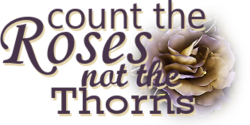-
Rose
Version de Soxikibem, tube Animabelle (non fourni)
Ma version, couleurs tuto, tube femme C. Laurette
***
Merci Soxikibem de me permettre de traduire tes tutos
Tuto original de Soxikibem => Ici
***
Matériel
***
Filtres utilisés
AAA Frames
Mura's Meister
VM Distortion
Xenofex 1.0
****
*Remarque : n’hésitez pas modifier les modes de fusion en fonction de vos couleurs et tubes
***
1. Ouvrir le matériel dans votre Psp, dupliquer et fermer les originaux
Effacer les signatures si nécessaire
Choisir deux couleurs
Avant plan : #47244a
Arrière-plan : #e5d6ae

2. Ouvrir un nouveau document transparent 900 x 550 pixels
Remplir de ce dégradé linéaire
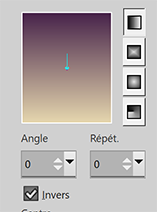
3. Calques - Nouveau calque Raster
Sélections - Sélectionner tout
Edition - Copier le mist Fleur
Edition - Coller dans la sélection
Sélections - Ne rien sélectionner
4. Effets d'image > Mosaïque sans jointure, par défaut
Réglage - Flou gaussien à 15
Effets Xenofex 1.0 > Origami
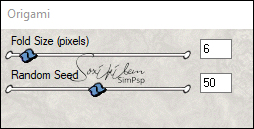
5. Calques - Fusionner les calques visibles
6. Calques - Dupliquer
Effets VM Distortion > Tilomat 2000

7. Outil Sélection, tolérance et progressivité à 0, sélectionner comme sur l'exemple
mes réglages avec Sélection personnalisée
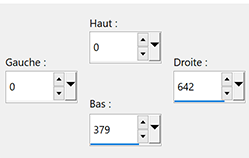
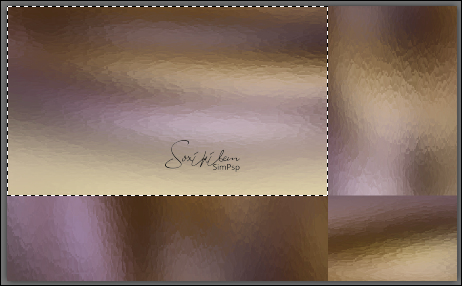
Sélections - Transformer la sélection en calque
Sélections - Ne rien sélectionner
8. Effet Mura's Meister > Pole Transform
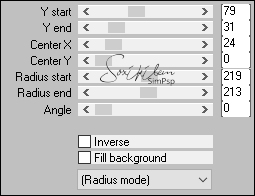
Calques - Dupliquer
Image - Miroir horizontal
Calques - Fusionner avec le calque du dessous
9. Effets Mura's Meister > Copies
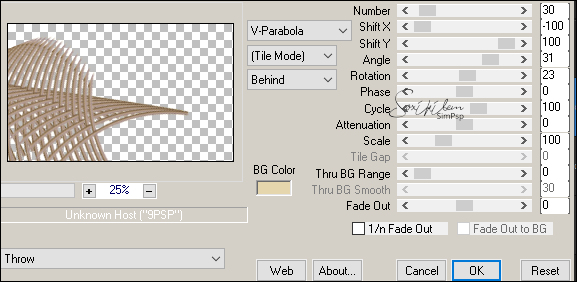
10. Effets Géométriques > Cercle : Transparent
Calques - Dupliquer
Image - Miroir horizontal
11. Outil Sélection, sélectionner comme sur l'exemple
Mes réglages avec sélections personnalisée
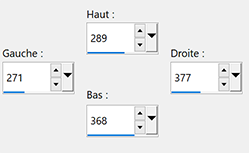
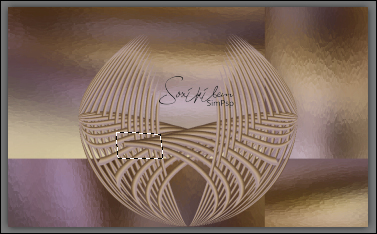
Pousser le touche Supprimer du clavier
Sélections - Ne rien sélectionner
Calques - Fusionner avec le calque du dessous
12. image - Redimensionner 60%, décocher redimensionner tous les calques
Outil Sélectionner (k) Position horiz. : 270, Position vert. : 150.
Calques - Dupliquer 2 fois
13. Activer le calque Sélection transformée
Réglage - Flou gaussien à 30
Mettre ce calque en mode Multiplier
14. Activer le calque Copie (2) de Sélection transformée
Mettre en mode Multiplier
15. Activer le calque Copie de fusionné (2e en partant du bas)
Effets Géométriques > Perspective horizontale : 95, Transparent
Effets Géométriques > Perspective horizontale : -95, Transparent
Calques - Dupliquer
Image - Miroir horizontal
Mettre ce calque en mode Recouvrement
Calques - Fusionner avec le calque du dessous
16. Effets de Distorsion > Vagues

Outil Sélectionner (k) Position horiz. : 0, Position vert. : 302.
Calques - Réorganiser > Placer en haut de la pile
17. Outil baguette magique, tolérance et progressivité à 0
Cliquer en haut pour sélectionner comme sur la capture
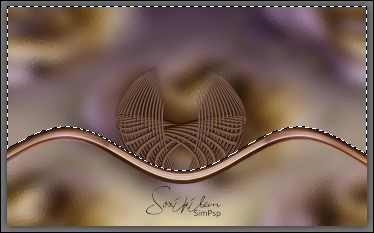
18. Calques - Nouveau calque Raster
Effets 3D > Découpe (couleur avant plan)

19. Effets de Texture > Textile
Couleur de tissage : arrière-plan, couleur des interstices : avant plan
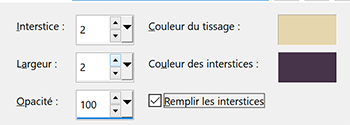
Calques - Dupliquer
Mettre ce calque en mode Assombrir
20. Conserver la sélection, activer le calque Fusionné (calque du bas)
Calques - Nouveau calque Raster
Edition - Copier le mist fleur
Edition - Coller dans la sélection
Réglage - Flou de mouvement

Edition - Répéter Flou de mouvement
Effets de bord > Accentuer
21. Sélections - Ne rien sélectionner
Calques - Dupliquer
Image - Miroir horizontal
22. Edition - Coller le mist fleur(en mémoire) comme nouveau calque
Image - Redimensionner si nécessaire
Celui du matériel est redimensionné à 80%
Placer à droite
Mettre en mode Lumière douce (ou autre)
Calques - Dupliquer
Image - Miroir horizontal
Déplacer un peu la copie (version tuto) vers : Position horiz : -56, Position vert. : -37
23. Activer le calque Copie de Fusionné (effet vague)
Effets 3D > Ombre portée : 0, 0, 100, 80, couleur noire
Edition - Répéter l'ombre portée
24. Edition - Copier tituloRoseXiki
Edition - Coller comme nouveau calque
Outil Sélectionner (k) Position horiz. : 600, Position vert. : 384.
Mettre ce calque en mode Recouvrement
Effets 3D > Ombre portée : 0, 0, 100, 20, couleur noire
25. Activer le calque du haut
Edition - Copier le tube principal
Edition - Coller comme nouveau calque
Placer comme vous le désirez
Ombre portée au choix
26. Image - Ajouter des bordures symétriques
1 pixel - couleur avant plan
Edition - Copier
Sélections - Sélectionner tout
Image - Ajouter des bordures symétriques
50 pixels - n'importe quelle couleur
Sélections - Inverser
Edition - Coller dans la sélection
27. Réglage - Flou gaussien à 20
Effets AAA Frames > Texture Frame
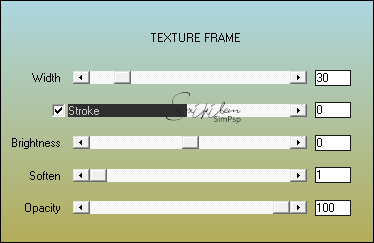
Réglage - Netteté > netteté
28. Sélections - Inverser
Effets 3D > Ombre portée : 0, 0, 100, 20, couleur noire
Sélections - Ne rien sélectionner
29. Signer, aplatir l'image
Enregistrer en format Jpg
***
Une autre version
***
Merci d'avoir suivi ce tuto, j'espère qu'il vous a plu
Fait le 21 novembre 2021
***
Vous pouvez m'envoyer vos versions,
je me ferai un plaisir de les mettre sur la galerie
colybrix@hotmail.com
***
Vos versions => Ici
-
Commentaires